
עודכן לאחרונה ב
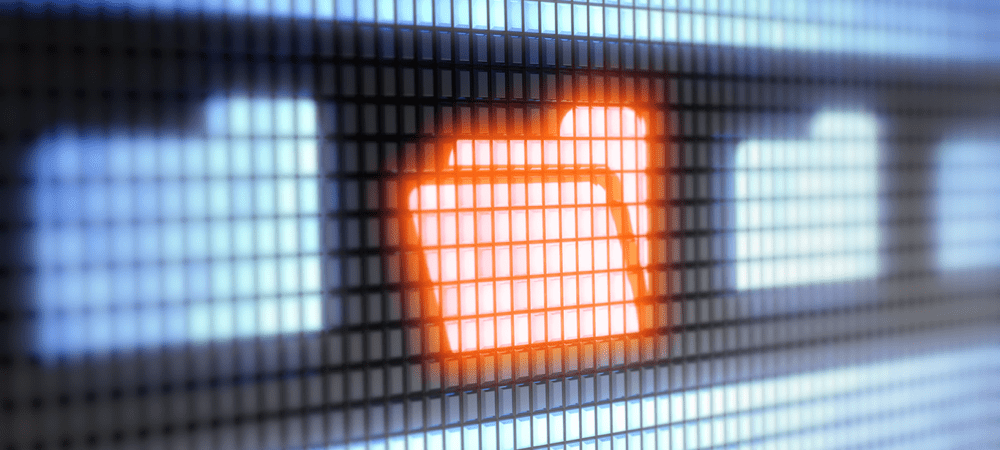
אם אתה רוצה להקל על ניהול הנתונים או לשפר את המערכת שלך, אתה יכול. הנה כיצד להתאים אישית את סמלי מערכת Windows 11 במחשב האישי שלך.
אחד היתרונות של Windows - כולל Windows 11 - הוא היכולת להתאים אישית את ממשק המשתמש (UI). לדוגמה, אתה יכול הוסף רקע חדש לשולחן העבודה, לשנות את ה טפט מסך נעילה, ואפילו לשנות את שומר המסך.
בנוסף, Windows מספקת את היכולת התאם אישית את תפריט התחל ולשנות רכיבי ממשק משתמש אחרים בכל מערכת ההפעלה. היבט נוסף של מערכת ההפעלה שאתה יכול להתאים אישית הוא סמלי מערכת.
אם אתה רוצה להתאים אישית את סמלי המערכת של Windows 11 למראה ממשק משתמש חדש או לניהול מערכת קל יותר, הנה איך לעשות זאת.
מציאת סמלי מערכת חדשים של Windows 11
אתה יכול לשנות את סמלי המערכת לכאלה שכבר נכללו ב-Windows 11 או לסמלים שאתה מוצא באינטרנט. הקפידו להוריד סמלים בודדים ממיקומים כמו DeviantArt אוֹ IconArchive, לדוגמה.
ודא שאתה לא מוריד "חבילה" של סמלים הדורשים התקנה (EXE אוֹ MSI), מכיוון שהם בדרך כלל מכילים תוכנות זדוניות. הורד סמלים בעלי פורמט קובץ תמונה משותף, כגון PNG.
חלק מהחבילות יגיעו בקובץ ZIP - עם זאת, עליך לוודא שאין קובץ הפעלה כלול. ישנם אלפי ואלפי אייקונים חינמיים זמינים באינטרנט, אך עליך להיות זהיר.
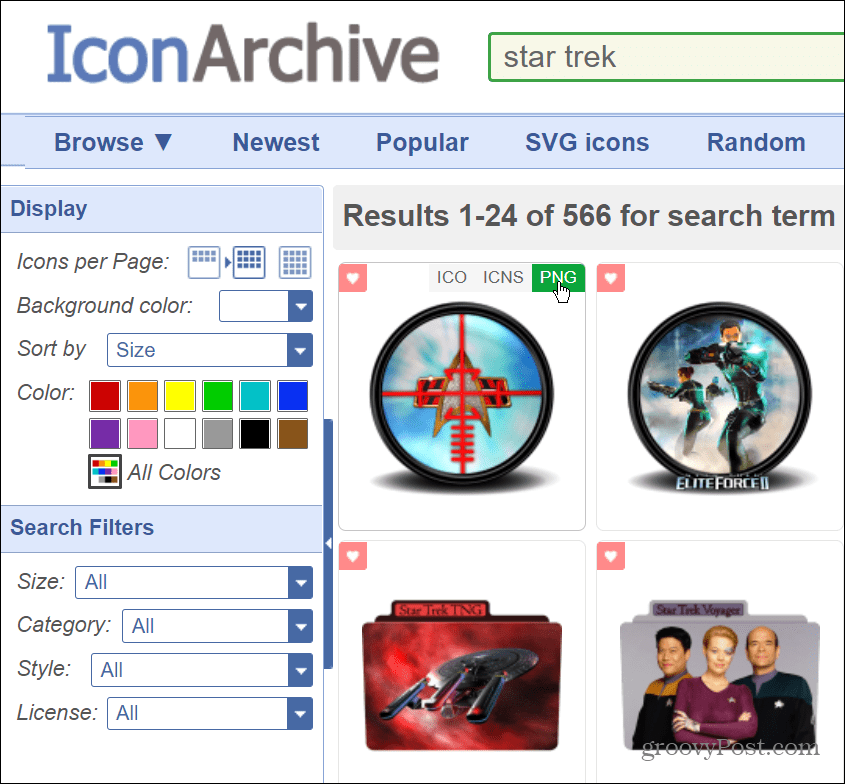
אם ברצונך לשנות סמלים והתנהגות מערכת ההפעלה, השתמש בפתרונות מהימנים כמו תריסי Windows, גדרות או התחל 11 מ-Stardock. זה עולה כמה דולרים, אבל זו תוכנית מהימנה ללא תוכנות זדוניות וכוללת מספר אפשרויות התאמה אישית.
כיצד לשנות סמלי שולחן עבודה ב-Windows 11
לאחר שהורדת את הסמלים החדשים שבהם ברצונך להשתמש ב-Windows 11, הגיע הזמן להתחיל לשנות סמלים בכל מערכת ההפעלה.
כדי לשנות את סמלי שולחן העבודה ב-Windows 11, השתמש בשלבים הבאים:
- לחץ לחיצה ימנית על אזור ריק בשולחן העבודה ובחר התאם אישית מתפריט ההקשר.
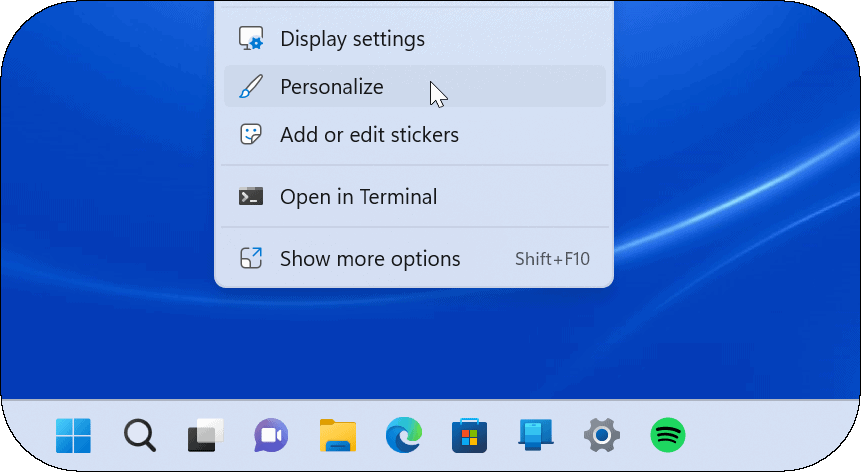
- כאשר הגדרות האפליקציה נפתחת ל- התאמה אישית מקטע, לחץ ערכות נושא.
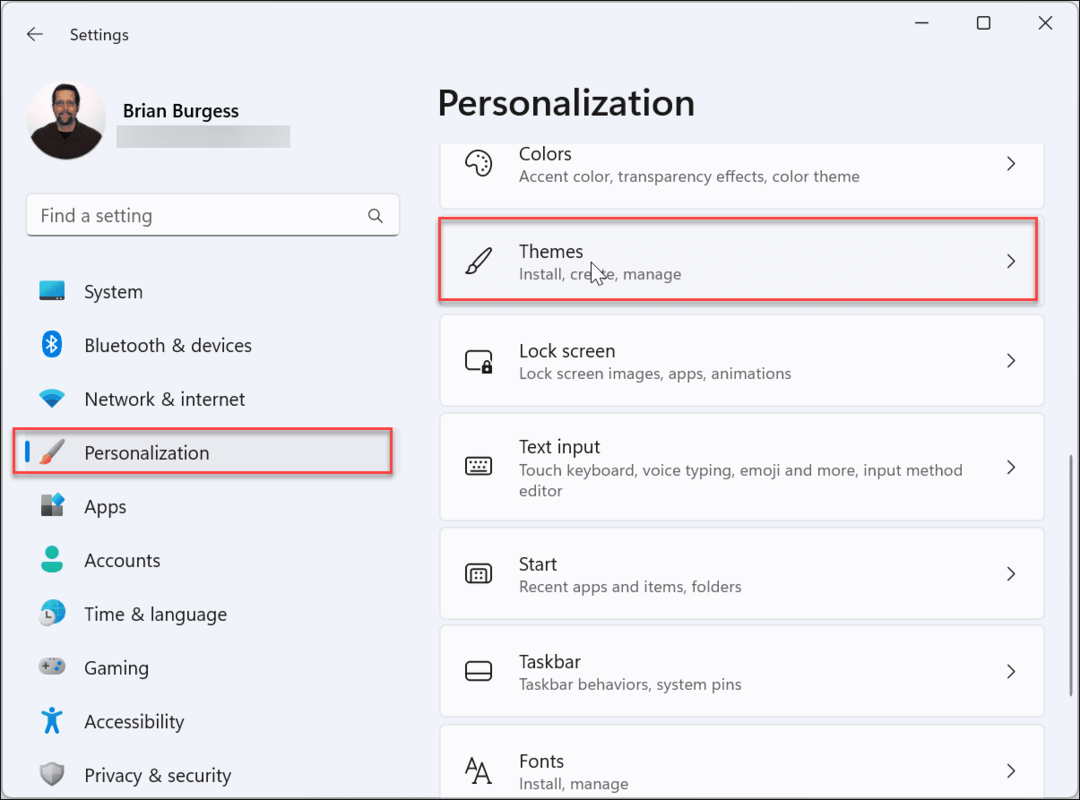
- גלול למטה במסך הבא, מתחת ל- הגדרות קשורות מקטע, ולחץ הגדרות סמל שולחן העבודה.
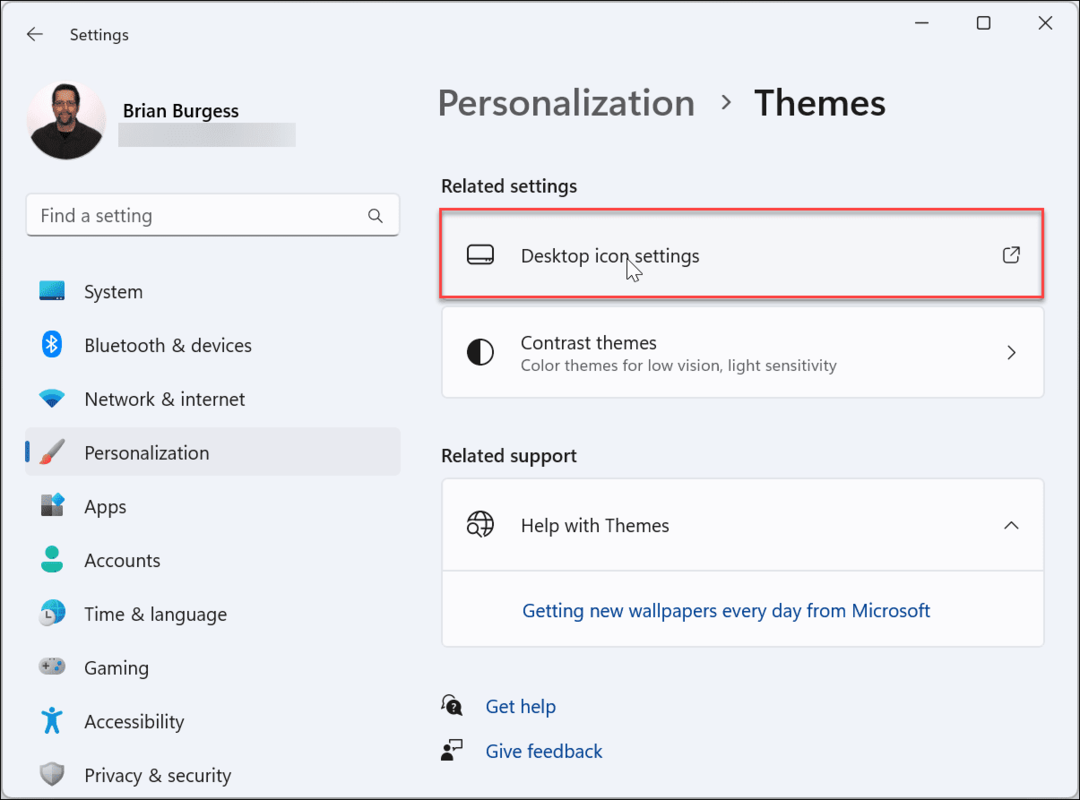
- בחר את סמל המערכת שברצונך לשנות ולחץ על שנה אייקון לַחְצָן.
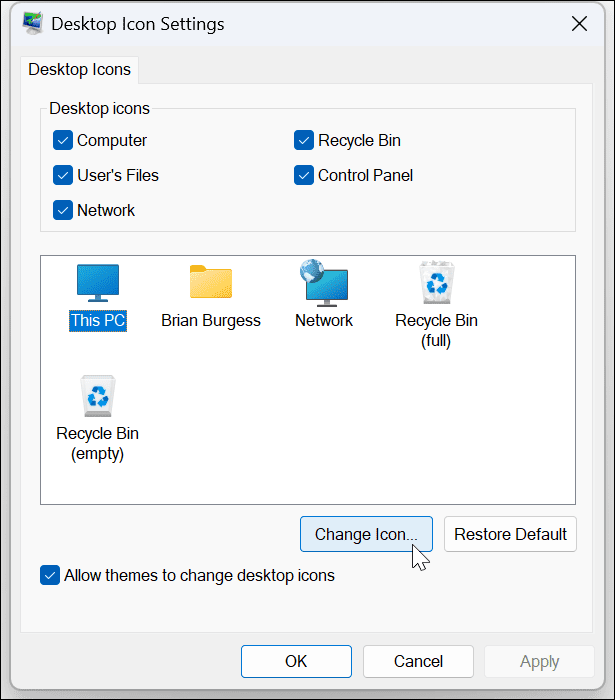
- כעת תמצא מספר סמלים של Windows שאליהם תוכל לשנות את הסמל של המערכת imageres.dll קוֹבֶץ. כדי לשנות את הסמל שלך למשהו שהורדת, לחץ על לְדַפדֵף לַחְצָן.
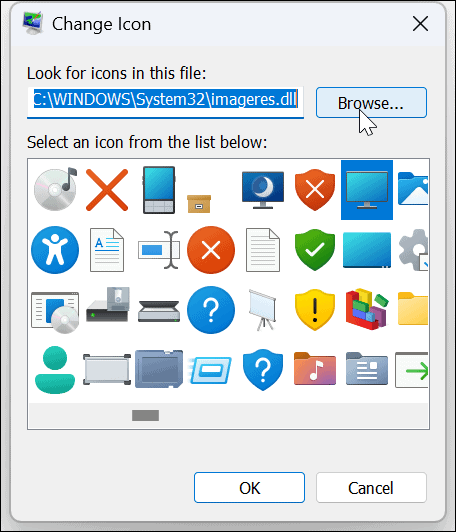
- דפדף למיקום הסמל או הסמלים החדשים שהורדת, סמן את הסמל שבו ברצונך להשתמש ולחץ על לִפְתוֹחַ לַחְצָן.
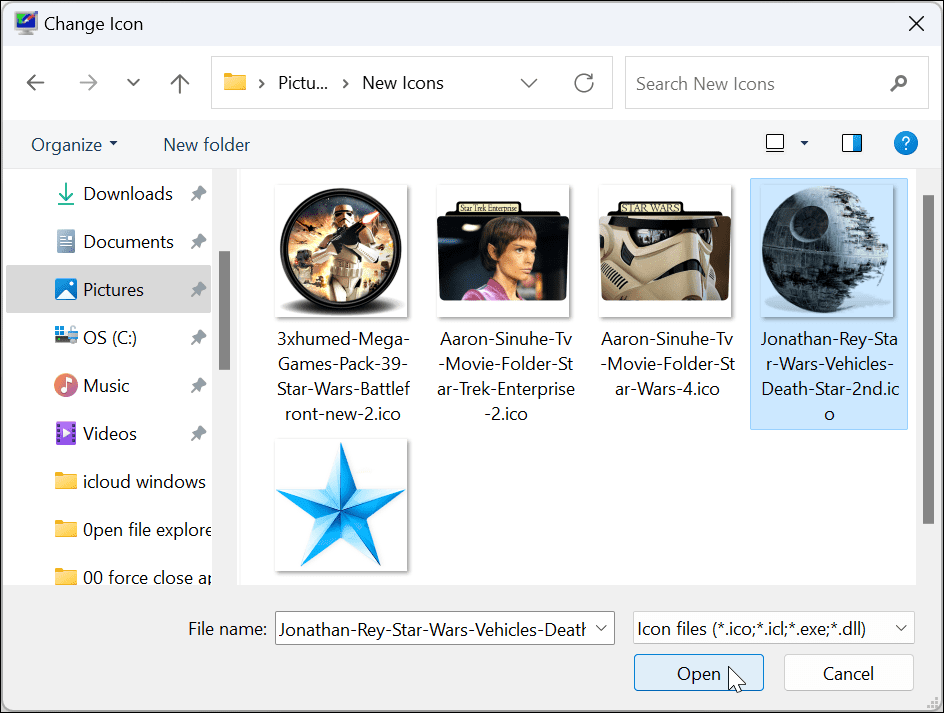
- תוחזר ל- שנה אייקון מקטע, שבו יופיע הסמל החדש - לחץ בסדר.
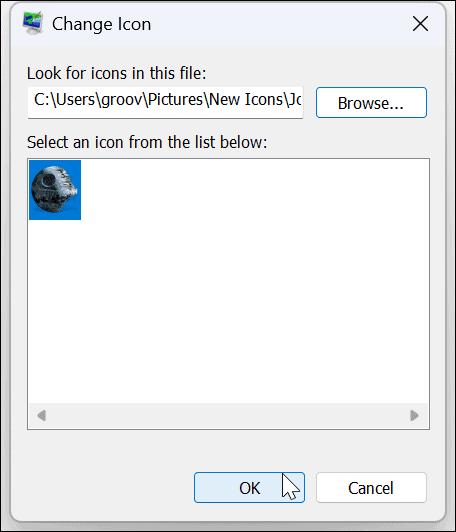
- לסיום, לחץ להגיש מועמדות ו בסדר.
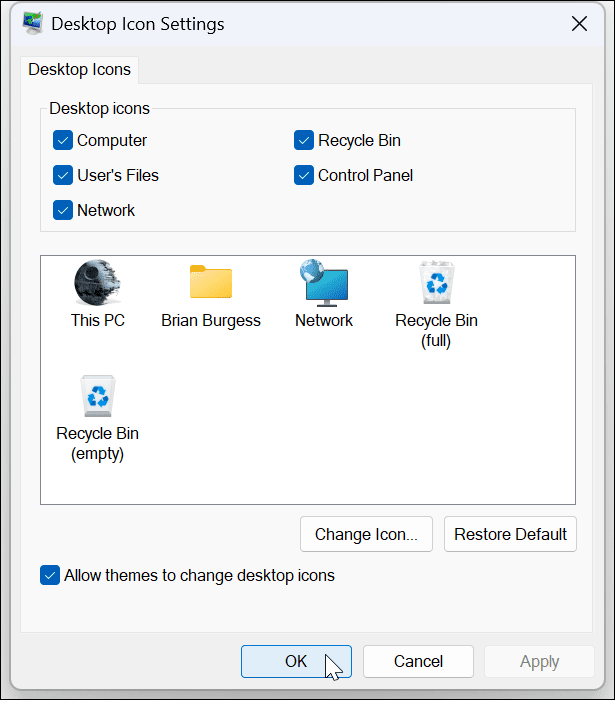
השתמש בהנחיות למעלה ושנה את סמלי המערכת האחרים שאתה רוצה במערכת Windows 11 שלך. לדוגמה, בתמונה למטה, שינינו המחשב הזה ו רֶשֶׁת סמלים לנושא מלחמת הכוכבים.
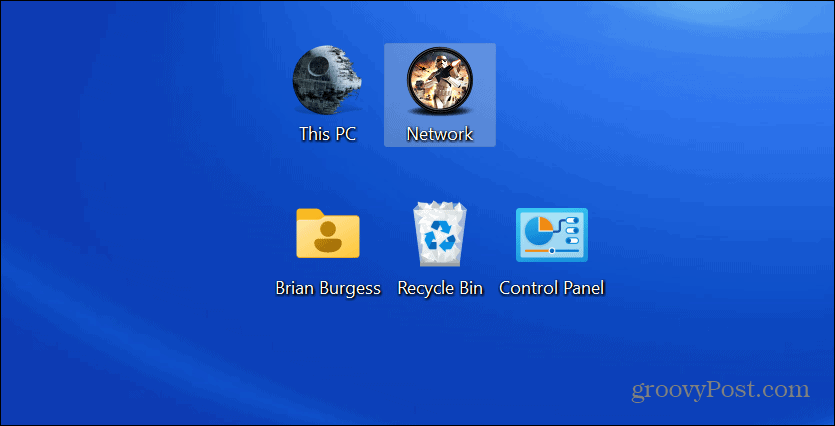
כיצד לשנות סמלי תיקיה ב-Windows 11
אם אתה רוצה דרך קלה יותר לדעת לאילו תיקיות יש תוכן ספציפי, שינוי סמל תיקיה יכול לעזור בכך.
כדי לשנות סמל תיקיה ב-Windows 11:
- לחץ לחיצה ימנית על התיקיה שברצונך לשנות ובחר נכסים מתפריט ההקשר.
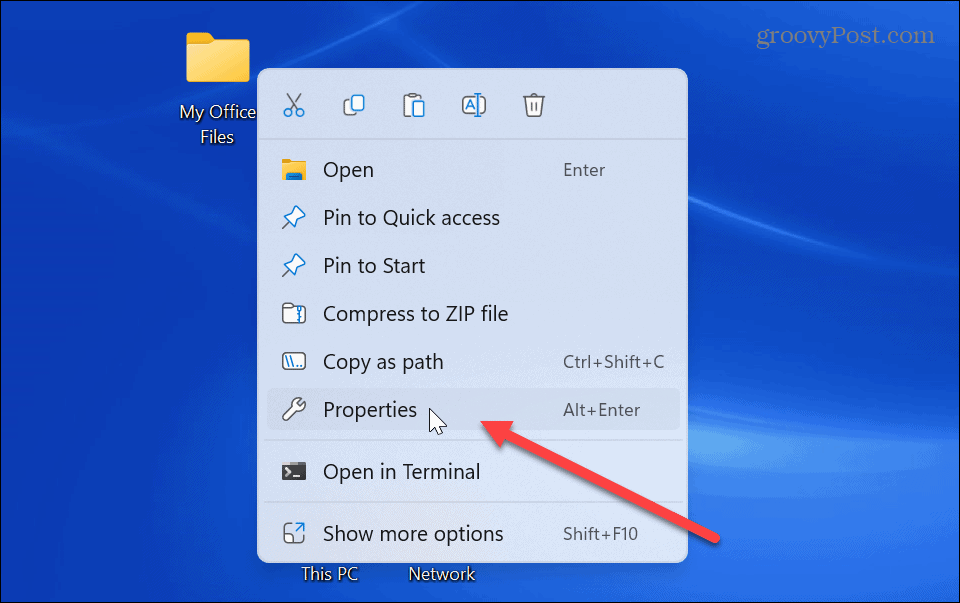
- בחר את התאמה אישית לשונית בחלק העליון כאשר מאפייני תיקיה חלון עולה.
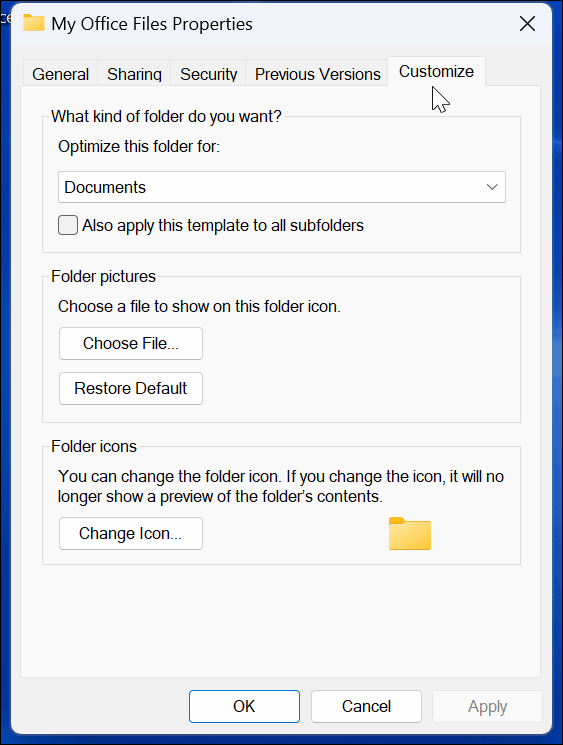
- תחת סמלי תיקיה בקטע, לחץ על שנה אייקון לַחְצָן.
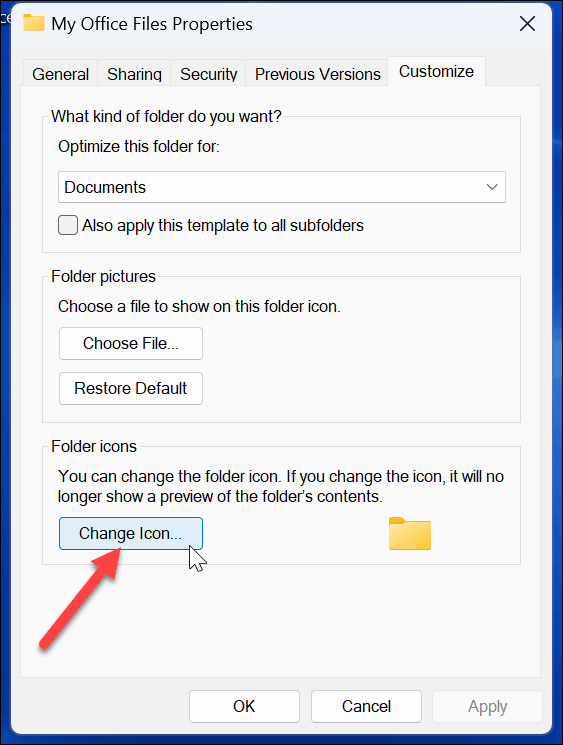
- כעת, כמו שינוי סמל מערכת, כפי שמוצג לעיל, אתה יכול לבחור אחד מהסמלים הכלולים ב-Windows או להוסיף משלך על ידי לחיצה על לְדַפדֵף לַחְצָן.
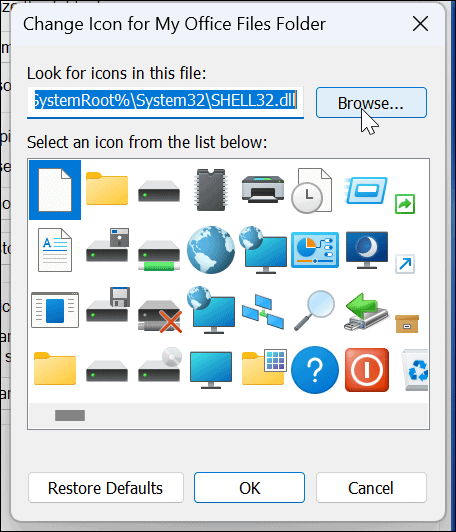
- דפדף למיקום הסמל המותאם אישית שבו ברצונך להשתמש, סמן אותו ולחץ לִפְתוֹחַ.
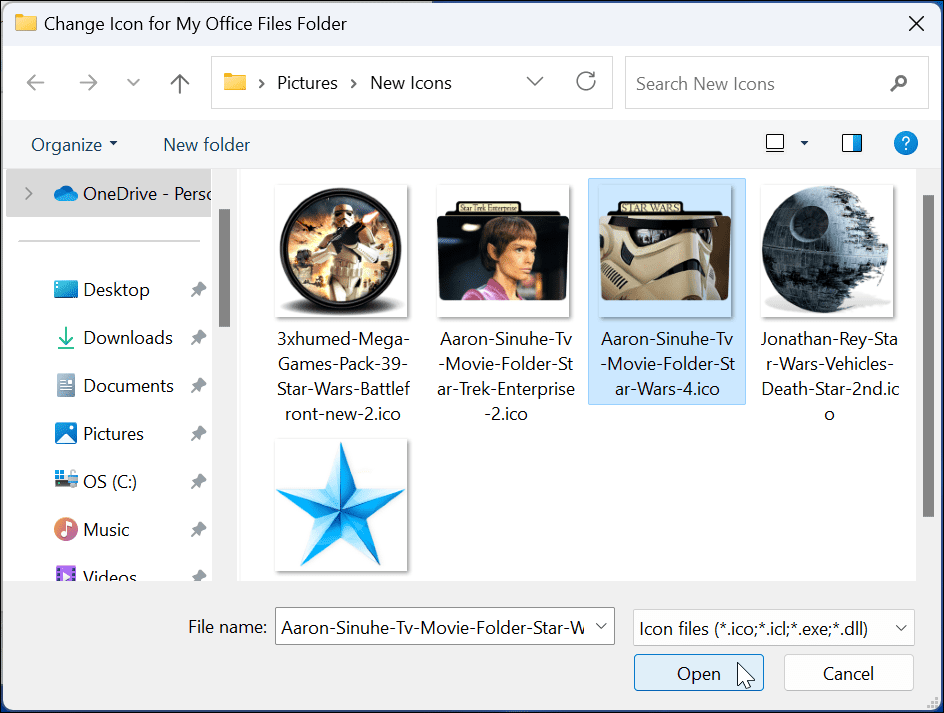
- הסמל שנבחר יוצג; אתה חייב ללחוץ בסדר כדי לשנות את סמל התיקיה.
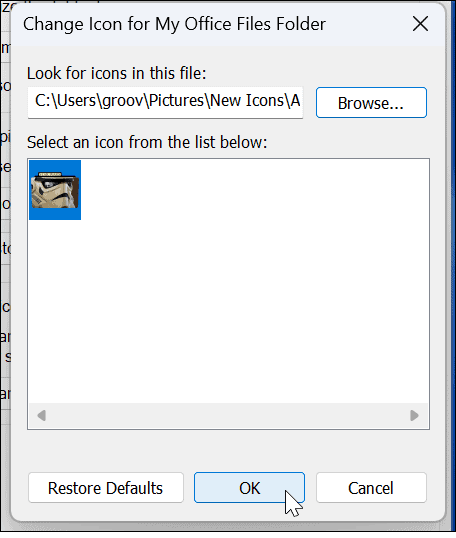
- לאחר שתלחץ על החל ו בסדר, התיקיה תשתנה לעיצוב שתבחר.
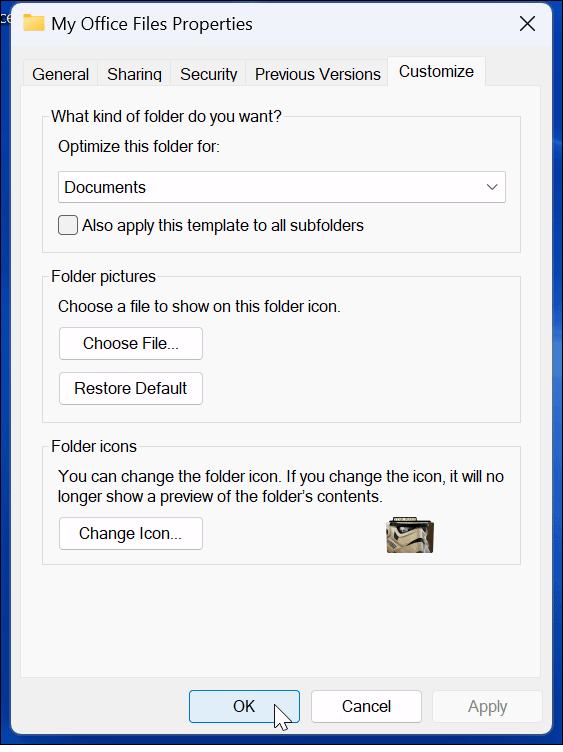
השתמש בשלבים שלמעלה כדי לשנות את סמלי התיקיות שבהם ברצונך להשתמש בסמלים מותאמים אישית. לדוגמה, שינינו סמל מערכת ותיקיית קבצי Office לנושאים של מלחמת הכוכבים. הוספנו גם טפט לשולחן העבודה של מלחמת הכוכבים למטרה טובה.
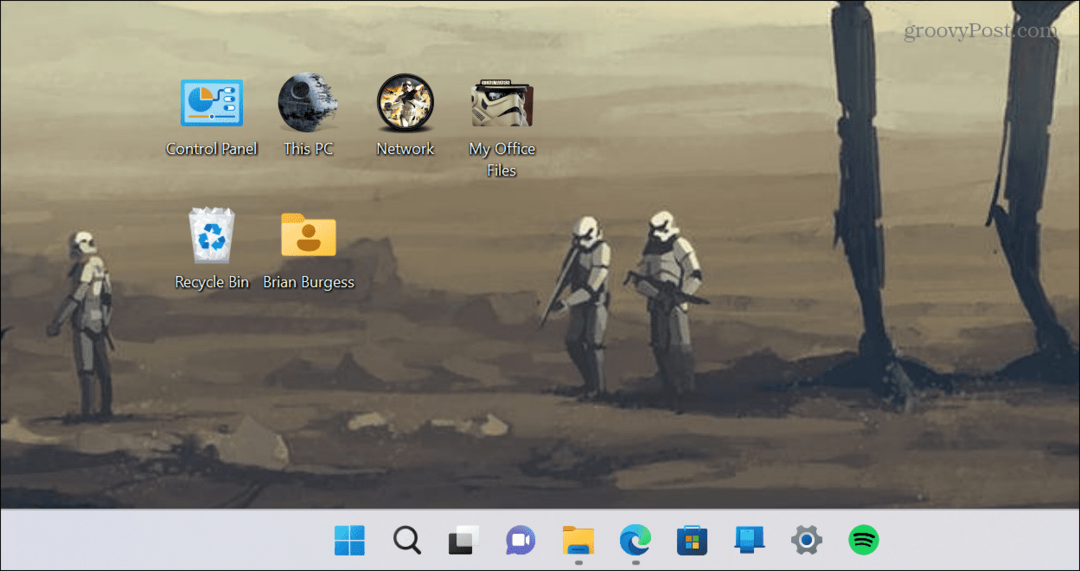
עֵצָה: אם אינך רואה את הסמלים החדשים שהגדרת בשולחן העבודה או בסייר הקבצים, לחץ לחיצה ימנית על אזור ריק ובחר לְרַעֲנֵן מתפריט ההקשר.
התאמה אישית של סמלי מערכת ב-Windows 11
אם אתה רוצה לשנות את הסמלים שלך לניהול נתונים קל יותר או סתם בשביל הכיף, ל-Windows יש הרבה אפשרויות. והחדשות הגדולות הן שאלפי אייקונים איכותיים ויצירות אמנות אחרות זמינות גם כן.
האם אתה מתחיל עם התאמה אישית של Windows 11? אין דאגות. אנחנו מכוסים אותך. לדוגמה, למד להתאים אישית את סמלי תפריט התחל ב- Windows 11. לחלופין, אם אינך מעריץ של הסמלים החדשים של Windows 11, שנה לאיקוני שולחן עבודה מדור קודם. אולי יעניין אותך גם התאמה אישית של הגדרות מהירות ב-Windows 11.
אם אתה עדיין לא ב-Windows 11, ייתכן שתהיה מעוניין להפסיק סמל שולחן העבודה של Windows 10 משינוי מיקום לאחר רענון מסך. אתה יכול גם צור קיצורי דרך בשולחן העבודה ליישומי Windows. לחלופין, אם אינך חובב סמלים בשולחן העבודה, למד על הסתרת סמלים ב- Windows 10 הדרך הקלה.
כיצד למצוא את מפתח המוצר של Windows 11
אם אתה צריך להעביר את מפתח המוצר של Windows 11 או רק צריך אותו כדי לבצע התקנה נקייה של מערכת ההפעלה,...
כיצד לנקות את המטמון של Google Chrome, קובצי Cookie והיסטוריית גלישה
Chrome עושה עבודה מצוינת באחסון היסטוריית הגלישה, המטמון והעוגיות שלך כדי לייעל את ביצועי הדפדפן שלך באינטרנט. זה איך לעשות...
התאמת מחירים בחנות: כיצד לקבל מחירים מקוונים בזמן קניות בחנות
קנייה בחנות לא אומרת שאתה צריך לשלם מחירים גבוהים יותר. הודות להבטחות התאמת מחיר, תוכלו לקבל הנחות מקוונות בזמן הקניות ב...



